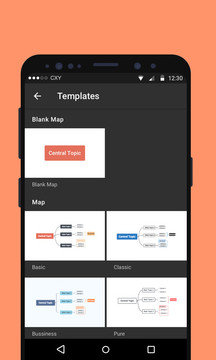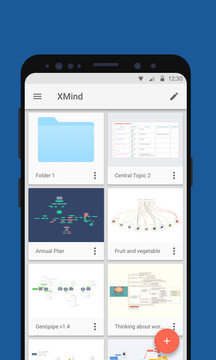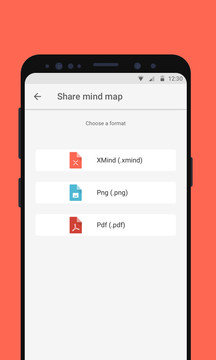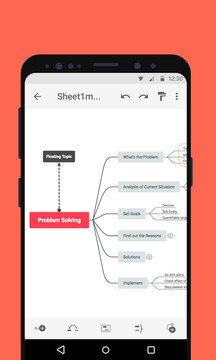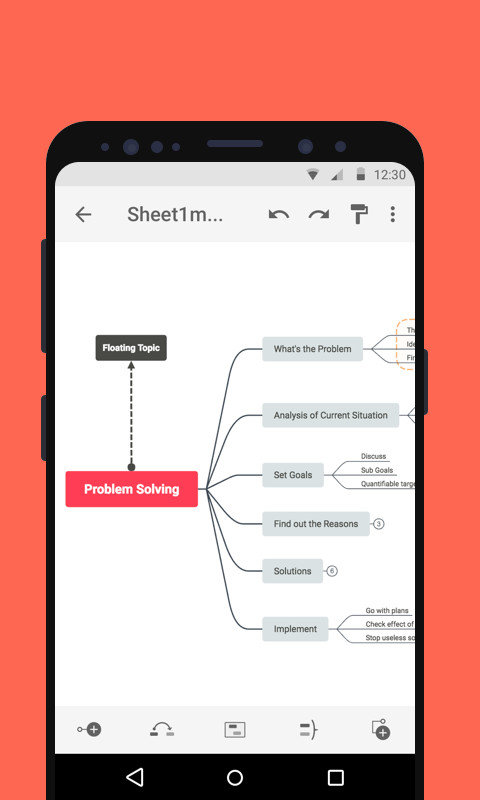Copyright © 2010-2018 小花猪站ALL Right severed
本站所有资源均来自网络,版权归原公司及个人所有。如有版权问题,请及时联系,我们在第一时间予以删除,谢谢!
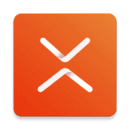
XMind安卓中文版是一款功能强大的思维导图软件在这款软件里提供了很多的制作方法和制作技巧,协助用户方便办公,让大家能够体验到极速记录的过程,快来下载XMind体验吧。
更新日志:
XMind 2020 Update of July
2020.7.21
重大更新
1. 整体流畅度和打开大图的速度大幅提升;
2. 括号图——一种描述整体和局部关系的新结构;
3. 创建风格——直接基于当前导图的风格来创建自定义风格;
4. 快捷键增强——更丰富的快捷键设置,包括大纲模式的快捷键;
5. 合并 XMind 文件——将所有的点子聚合到一个文件里。
优化与提升
1. 新增了一批有趣实用的贴纸;
2. 工具栏新增“插入”按钮,插入元素更加直观便捷;
3. 支持在导出的 PDF/SVG 中点击插入的网页链接;
4. 增大了笔记的编辑框;
5. 笔记和链接的编辑框支持弹出右键菜单;
6. 新增了跳转到搜索结果时的高亮动画;
7. 全面优化了法语和繁体中文的文案;
8. 优化了非英语字体名称的显示效果;
9. 优化了快速样式列表的预览效果;
10. 优化了在画布空白处点击右键的菜单内容;
11. 优化了一些 UI 细节;
12. 修复了大纲模式下可能会将元素插入到错误的主题上的问题;
13. 修复了导出 PNG/SVG 时,联系线箭头方向可能错误的问题;
14. 修复了由于特殊字符,分享到 Evernote 失败的问题;
15. 修复了 Windows 下按 CAPS LOCK 可能会清空主题文字的问题;
16. 修复了在笔记里撤销后,内容可能会变成另一条笔记的问题;
17. 修复了点击联系和外框的搜索结果无法跳转到对应元素的问题;
18. 修复了大纲模式下会显示联系和外框的搜索结果的问题;
19. 修复了风格编辑器中调整外框的边框颜色失效的问题;
20. 修复了 ZEN 模式下重命名画布时,画布栏消失的问题;
21. 修复了树形图结构下,导出 PDF 的画面不完整的问题;
22. 修复了特殊情况下,导出 PNG 的画面不完整的问题;
23. 修复了部分其他已知问题。
软件简介:
一、XMind中文版怎么画箭头
首先,我们打开XMind中文版,然后新建一个Xmind的主题,打开这个主题。选择菜单栏上面的插入,选择里面的联系
XMind 8软件截图7
XMind中文版软件截图8
然后我们点击主题。图中是插入箭头这个选项,移开鼠标,鼠标会变成如图所示的样子,可以看到有箭头的样子
XMind中文版软件截图9
然后单击空白的地方,两个地方就连接起来了,这时的连接线是有箭头连接的
XMind中文版软件截图10
我们选定有箭头的这个连接线,可以看到在右下角有一个可以设定箭头格式的地方,跟Office平时的设定是一样的,我们可以在这里进行详细的设定
还有一个方法就是我们可以使用快捷键,选定了主题之后可以按Ctrl+L进行快速插入联系
XMind中文版软件截图11
二、XMind中文版思维导图怎么修改字体
进入到XMind中文版思维导图新建页面,可以选择目前已有模板直接套用,或是自己完完全全新建一个。
XMind中文版软件截图12
在画布中建立所需要的导图
软件截图13
XMind中文版软件截图14
全选我们创建的导图,然后点击右边的属性栏,找到文字设置模块
XMind绿色版软件截图15
点击文字框,右边的下拉框,在弹出的窗口中选折你所需要的字体,如我这边选择的是微软雅黑
XMind绿色版软件截图16
然后点击确定,回到画布当中,我们便可以看到目前思维导图中的字体已经是微软雅黑了。
XMind绿色版软件截图17
三、XMind中文版打不开文件解决办法
找到XMind中文版的安装文件,一般在C盘的 program files 文件夹里,然后找到Xmind文件夹
XMind中文版截图2
进入XMind中文版文件夹,如图所示点击搜索,然后输入xmind.ini,进行搜索,找到xmind.ini文件
XMind中文版截图3
选中xmind.ini文件,右键,选择用记事本打开
XMind中文版截图4
如图所示将数字从256修改为,128,然后Ctrl+S进行保存,再去打开.xmind文件就可以顺利打开了。
XMind中文版截图5
四、如何发现XMind中文版的报错信息
点击“帮助——关于XMind——安装细节——安装——复制到剪切板/查看错误日志”。
XMind 8软件截图6
错误日志的复制和保存为”**.txt”文件
通过邮件描述XMind中文版的错误以及引起意外情况的操作,并将“**.txt”加入附件,发送至:support@xmind.net。
常见问答:
XMind作为一款思维导图软件,不仅可以随时帮助用户快速记录idea。XMind还能在团队会议中清晰地记下头脑风暴的过程。更方便的是XMind还能有逻辑性地在团队中分配一些任务事宜等等,可以说简单易用又大大提高了团队的工作效率。但是对比worktile来说,XMind的功能还是缺乏灵活性的。本站提供XMind免费下载。
xmind思维导图破解版安卓版是一款专为用户打造的付费破解版本,在xmind手机破解版作为手机中最出名的一款思维导图工具,相信很多用户希望能完全免费吧,不过这都可在本软件中实现,完美破解,非常方便,欢迎下载。
完美破解,无需付费
所有功能全开启
1.导图合并
导图合并功能通过将两个导图合并在一起,帮助你组织多个导图上的信息。
2.导图快照
导图快照不同于截屏,它可以让你与其他人共享整个导图或者导图的一部分,你所选择的区域可以形成完整的导图。
3.本地网络共享
LNS(本地网络共享)允许你轻松快速的将XMind文件发送到跨局域网的其他电脑,
4.下钻
下钻是XMind的一种魔术,能够让你聚焦于思维导图的特定分支。选择一个主题,在工具栏上点击下钻图标,可以在临时导图上显示选中的主题和其子主题,不会受到其他主题的干扰。
5.多页打印
通过将大导图打印到多张纸上,然后将这些纸串联起来,不会丢失任何导图细节。还可以在多个页面上水平或垂直展开导图,实现更好的概述,或者作为海报进行展示。
6.高级过滤器
通过过滤大项目上的标记或标签,将导图的剩余部分变暗,聚焦于最重要的任务。
7.强大的搜索
可以在所有打开的文件中找到任何内容,也就是说,可以输入目标内容,修改搜索选项,查看搜索结果。
内建30个精心设计的主题,满足您不同使用场景的需要。
您在桌面上熟悉的所有主题、结构、风格或文本,将以相同的方式呈现在Android设备上。
鱼骨图、二维图、时间轴等各种思维结构,让你拥有多种视觉思维方式,更好地理清复杂的思想和事情。
选择喜欢的主题结构,即可高效地绘制导图,享受前所未有的效率提升。
您可以创建一个新的文件夹来存放思维导图,
还可对每张图进行重命名或批量删除多张图,极大地方便了您的文件存储和提取。
假如你的思维导图有多个画布,也可以毫无障碍地浏览它们,不必担心会遗漏重要信息。
导向图合并功能可以通过合并两个导图来帮助您组织来自多个导图的信息。
与截屏不同的是,导图快照允许您与他人共享整个导图或导图的一部分,并且您所选择的区域可以形成一个完整的导图。
XMind提供了非常强大和有益的演示能力。
通过模式可以帮助您按照主题顺序查看并展示您的想法。
变暗的背景帮助你专注于某一个特定的主题。